Виндовс продавница је идеално место за преузимање апликација и игара за Виндовс оперативни систем.Овде можете пронаћи и плаћене апликације и бесплатне апликације и игре.Али недавно су се многи корисници жалили на многе проблеме у вези са Виндовс Сторе-ом,На пример, „Кеш Виндовс продавнице је можда оштећен“.
Први корак у идентификацији и исправљању проблема је: решавање проблема.Као и сваки други алат за решавање проблема, ми користимо алатку за решавање проблема у апликацији Виндовс Сторе да бисмо дијагностиковали и решили проблеме.Већину времена, алатка за решавање проблема решава проблем, понекад вам само каже информације о проблему.
Ако се ваша Виндовс продавница отвори са празним прозором или не можете да преузмете или ажурирате ниједну апликацију из Виндовс продавнице, можда ћете наићи на проблеме након покретања алатке за решавање проблема јер је кеш Виндовс продавнице можда оштећен.Али не брини!Само следите једноставне кораке да бисте решили овај проблем.
Како да решите проблем „кеш меморије Виндовс продавнице је можда оштећен“.
Прегледајте овај чланак да бисте сазнали 6 начина да решите проблем да је кеш Виндовс продавнице можда оштећен.
Метод 1: Ресетујте своју кеш меморију за Виндовс
корак 1: Отворите прозор „Покрени“.То можете да урадите тако што ћете кликнути десним тастером миша на дугме Старт и изабрати Покрени са листе, или притиском на тастер Р на тастатури док држите притиснут тастер Виндовс (тастер Виндовс + Р).Сада унесите директоријум "Ц:ВиндовсСистем32" у оквир за текст прозора Покрени и притисните Ентер.
(Запамтите, Ц: је диск на којем је инсталиран Виндовс. Ако је Виндовс инсталиран на другом диску, замените Ц: тим диском)
步驟2: Пронађите „ВСРесет.еке“ у отвореној фасцикли Систем32.Кликните десним тастером миша и изаберите „Покрени као администратор“.
步驟3:Изаберите „Да“ у искачућем прозору који се отвори.
步驟4: Пустите да се задатак заврши, а затим поново покрените Виндовс продавницу.
Метод 2: Креирајте нову фасциклу за чување кеша Виндовс продавнице
корак 1: Кликните на „Мој рачунар“/„Овај рачунар“ на радној површини.Унесите директоријум:
Ц:УсерсАппДатаЛоцалПацкагесМицрософт.ВиндовсСторе_8векиб3д8ббвеЛоцалСтате
Можете једноставно налепити овај директоријум у адресну траку Екплорер-а.Не заборавите да га замените корисничким именом свог налога.Опет вас подсетимо да је Ц: диск на коме је инсталиран Виндовс.
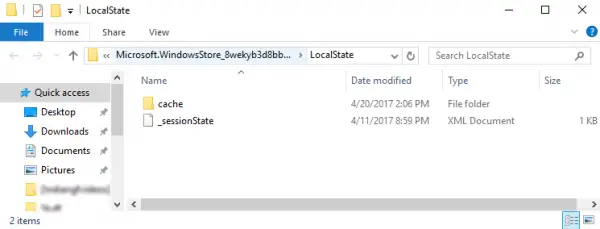
步驟2:Сада проверите да ли постоје фасцикле кеша у отвореном директоријуму.Ако постоји, преименујте фасциклу у "цацхе.олд".
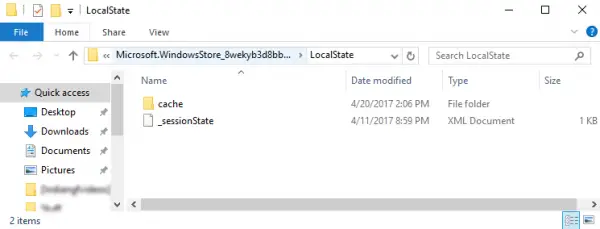
步驟3: Направите нову фасциклу под називом "кеш" у истом директоријуму.
步驟4: Након што завршите све горе наведене кораке, затворите све отворене апликације и фасцикле и поново покрените рачунар.Покушајте да користите апликације Виндовс продавнице.Ово може да реши проблем где је ваша кеш меморија Виндовс продавнице можда оштећена.Ако се и даље суочавате са истим проблемом, пређите на следећи метод.
Метод 3: Резервишите апликацију Виндовс Сторе
Већина корисника следи једноставно правило.Ако било који софтвер или апликације не раде исправно или не функционишу како треба, ресетујте их.Овде имамо проблем са нашом апликацијом Виндовс Сторе.Дакле, ресетовањем, ваш проблем може бити решен.
корак 1: Притисните „Виндовс тастер + И“ на тастатури и отворите подешавања.Сада идите на одељак Апликације.
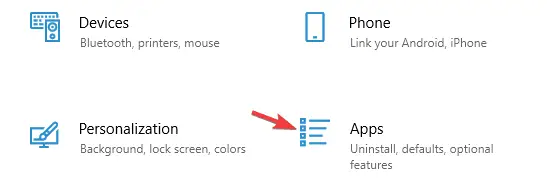
步驟2:Изаберите апликацију Мицрософт Сторе са листе доступних апликација.Затим кликните на Напредне опције.
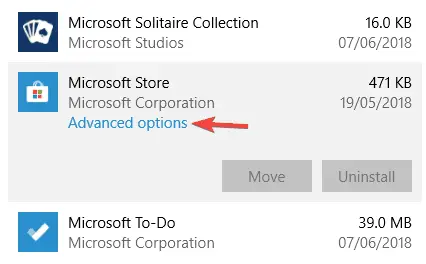
步驟3:Поставите курсор на дугме Ресет и кликните на њега.Изаберите „Ресетуј“ у дијалогу да бисте потврдили.
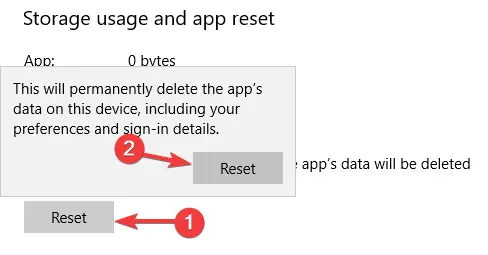
步驟4:Ваше апликације из Виндовс продавнице су сада враћене на подразумеване поставке.
Метод 4: Проверите подешавања времена и датума
Многи корисници тврде да је разлог зашто се кеш Виндовс продавнице може оштетити због погрешних подешавања времена и датума.Уверите се да сте изабрали тачан регион у подешавањима времена и датума.Да бисте то урадили, следите доле наведене кораке.
步驟1:Притисните тастер Виндовс + И на тастатури да бисте отворили прозор са подешавањима.Кликните на Време и језик у мрежи доступних опција.
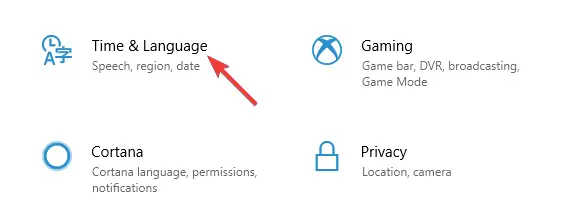
步驟2:Овде можете проверити подешавања временске зоне.Ако је поставка временске зоне нетачна, изаберите одговарајућу временску зону.Или поништите обе опције: „Аутоматски подеси време“ и „Аутоматски подеси временску зону“.
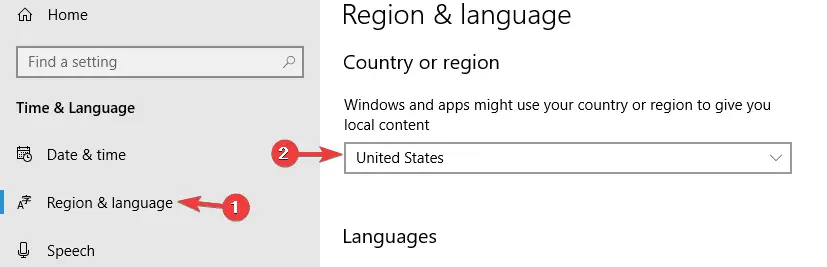
корак 4: Сада промените време и датум у складу са тим.Уверите се да је опција „Аутоматско време синхронизације“ онемогућена.
步驟5:Поново покрените рачунар.Отворите апликацију Виндовс продавница да бисте проверили да ли ради исправно.
Метод 5: Промените подешавања приватности
Понекад ваша подешавања приватности стварају препреке апликацијама да правилно складиште своју кеш меморију.Стога, промена ових подешавања може решити ваш проблем.
корак 1: Додирните „Виндовс тастер + И“ на тастатури да бисте отворили подешавања.Отвориће се прозор поставки.
Корак 2:Изаберите приватност.
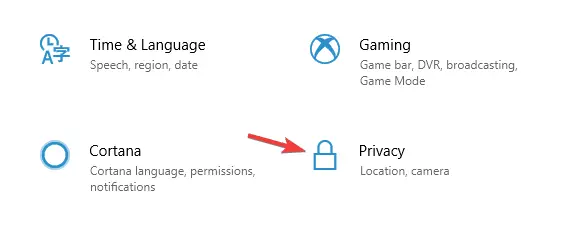
步驟3:Сада поништите све 4 опције.Поново покрените рачунар.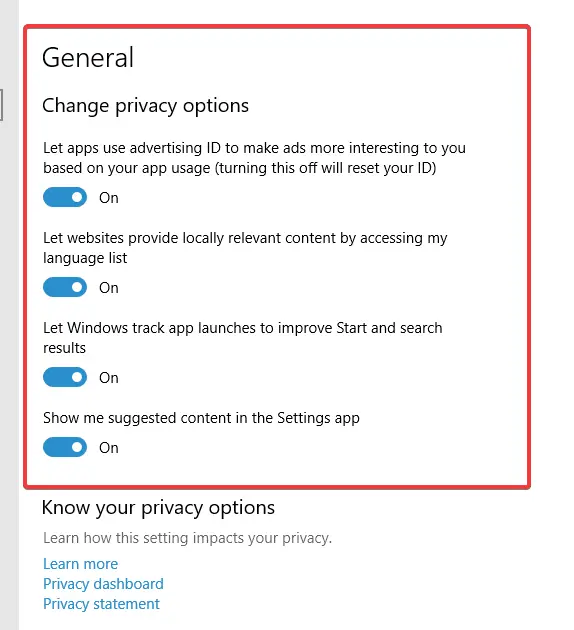
*Напомена: Ако овај метод не функционише, вратите подешавања приватности.
Метод 6: Деинсталирајте уграђене апликације Виндовс продавнице
Интерференција између апликација уграђених у Виндовс и апликација Виндовс продавнице може да изазове проблеме са кешираним ускладиштеним процедурама.Ово може бити разлог за проблем да је кеш Виндовс продавнице можда оштећен.
步驟1: Прво кликните десним тастером миша на дугме Старт у доњем левом углу екрана.Изаберите „Виндовс ПоверСхелл (Админ)“.Кликните на „Да“ у дијалогу који се отвори.ПоверСхелл ће се отворити.
步驟2: Сада унесите следећу команду у ПоверСхелл.
Гет-АппкПацкаге * зуневидео * | Ремове-АппкПацкаге
步驟3: Коначно, затворите ПоверСхелл.Сада поново покрените систем и потврдите да је апликација Филмови и ТВ деинсталирана.Ако не можете да деинсталирате ову апликацију, покушајте да деинсталирате друге Виндовс апликације.
Овај метод би требало да реши проблем са оштећењем кеша у Виндовс продавници.

![Како да поправите проблеме са Цомцаст е-поштом на иПхоне-у [поправљено] Како да поправите проблеме са Цомцаст е-поштом на иПхоне-у [поправљено]](https://infoacetech.net/wp-content/uploads/2021/06/5687-photo-1605918321371-584f5deab0a2-150x150.jpg)
![Поправи Цок-ову е-пошту стално тражи лозинку [Поправљено] Поправи Цок-ову е-пошту стално тражи лозинку [Поправљено]](https://infoacetech.net/wp-content/uploads/2021/06/5780-photo-1607079832519-2408ae54239b-150x150.jpg)
![Није могуће преузети пошту: ИМАП сервер не одговара на иПхоне-у [Поправљено] Није могуће преузети пошту: ИМАП сервер не одговара на иПхоне-у [Поправљено]](https://infoacetech.net/wp-content/uploads/2022/08/9799-01_cannot_get_mail-150x150.png)
![Зумирање: Ваша интернет веза је нестабилна [Поправљено] Зумирање: Ваша интернет веза је нестабилна [Поправљено]](https://infoacetech.net/wp-content/uploads/2022/08/9627-01_your_internet_connection_is_unstable-670x71-150x71.jpg)

![Како видети верзију Виндовс-а [веома једноставно]](https://infoacetech.net/wp-content/uploads/2023/06/Windows%E7%89%88%E6%9C%AC%E6%80%8E%E9%BA%BC%E7%9C%8B-180x100.jpg)


